メール接続
Send Mailオペレータでは、メールアラートを送信するオプションがあります。メールアラートを送信するには、まずメール接続を作成する必要があります。関連するリポジトリの![]() Connectionsサブフォルダを右クリックして、
Connectionsサブフォルダを右クリックして、![]() Create Connectionを選択します。
Create Connectionを選択します。
Create a new connectionダイアログが開きます。
- Connection TypeにEmail (send)を選択します。
- 適切なRepositoryを選択します。
- Connection Nameを入力し、
 Createをクリックします。
Createをクリックします。
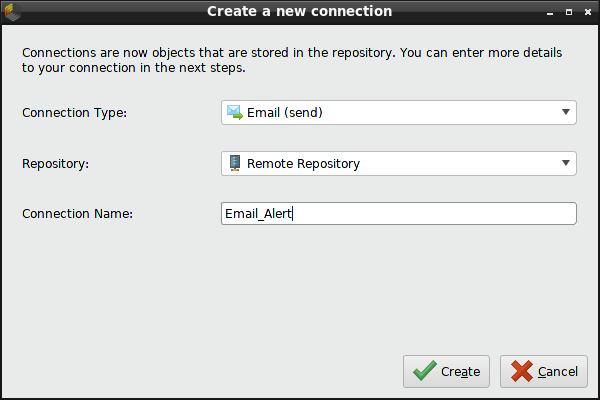
SMTPの詳細
Edit connectionダイアログが開き、接続を設定できます。ここでは、メールサービスプロバイダー経由のメール送信に関連する詳細を入力する必要があります。
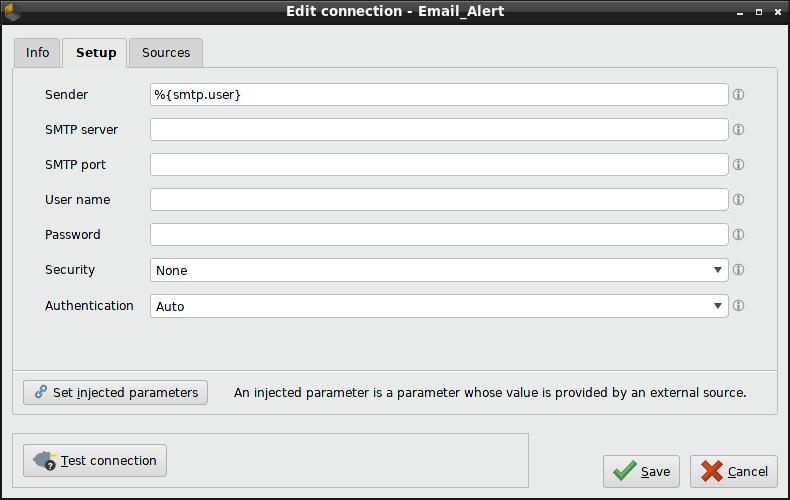
例えば、Gmailアカウントをお持ちの場合は、以下のリンクにあるアドバイスに従ってください。
GmailはSSLとTLSのセキュリティを提供していますが、以下の例ではTLSを使用しています。StartTLSはOpportunistic TLSとしても知られており、プレーンテキスト接続を暗号化された(TLSまたはSSL)接続にアップグレードする方法を提供していることに注意してください。そのため、以下の詳細を入力します。
- Sender – %{smtp.user}
- SMTP server – smtp.gmail.com
- SMTP port – 587 (TLSセキュリティを使用しているため)
- User name – <Gmailのユーザー名>
- Password – <Gmailのパスワード>
- Security – StartTLS
- Authentication – Auto
他のwebメールプロバイダーの詳細はオンラインで確認できます。不明な場合は、システム管理者にお尋ねください。
接続のテスト
接続をテストするには、Edit connectionダイアログのTest connectionボタンをクリックするか、(実際にメールを受信するため)Send Mailオペレータを使用して簡単なプロセスを構築します。
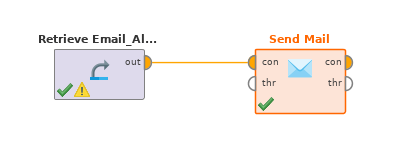
Gmailの例では、Altair AI Studioが「非Googleアプリ」であるため、認証に失敗しますが、以下のアクションのいずれかによって解決できます。
- 二段階認証を使用してサインインする場合、App Passwordsを使用してサインインします。
- 二段階認証を使用せずにサインインする場合、安全性の低いアプリへのアクセスを許可します。

